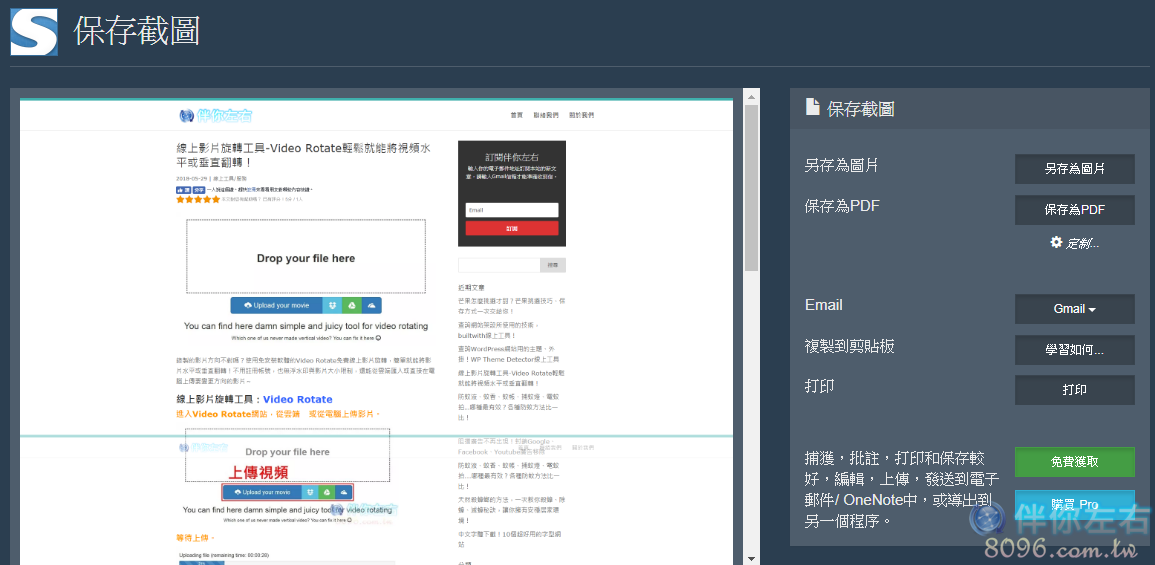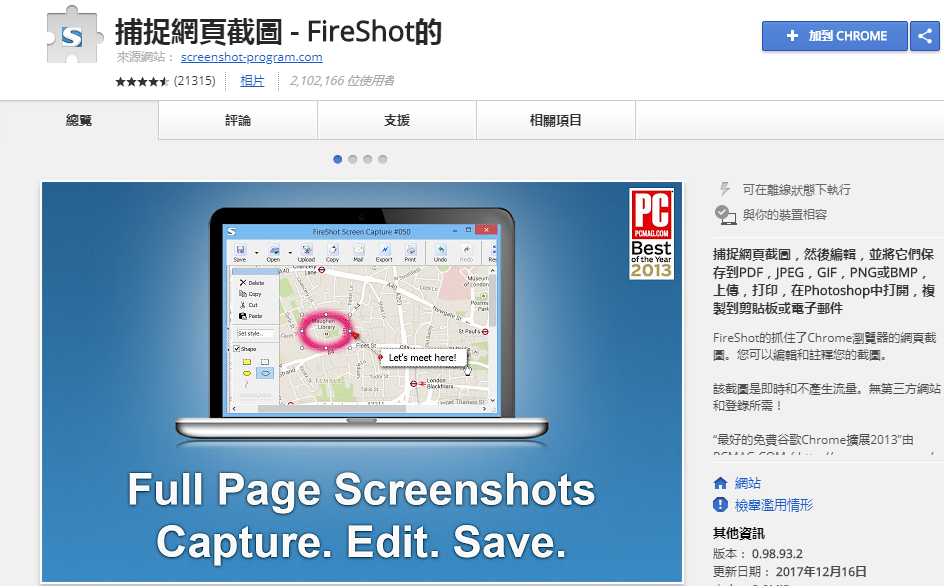
在過去,我們從報紙、雜誌或書籍上獲得新資訊,也會常用剪報的方式保存這些資料。不過對於現代人來說,最大的資訊來源應該非網路莫屬了,除了將有用的網站保存在你的書籤之外,透過「截圖」的方式直接保存網頁內容,也是大家十分熟悉的方式。如果經常會需要截圖保存網頁畫面的話,非常推薦可以裝這款瀏覽器外掛「Fireshot」,不僅支援 Google Chrome、Firefox、Opera、IE 多種瀏覽器版本,操作更是簡單,任何人都能輕鬆上手。
Fireshot截圖工具網址:Chrome 版本、Firefox 版本、Opera 版本、IE 版本(官方下載點)
下載安裝後,在網址列右側就會出現一個「S」圖示,共有三個:「捕捉整個頁面」、「捕捉可見部分」、「捕捉的選擇(區域選擇)」,而最上層會顯示你前一次使用的功能。
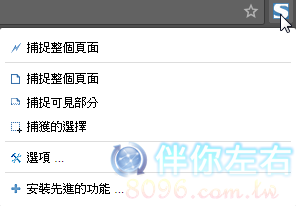
可先點擊展開選單到「選項」做些基本設定。預設存為 PNG 格式,這邊可修改為 JPG,下方的其它設定項包含檔名規則……等,可依個人的需求來做修改。
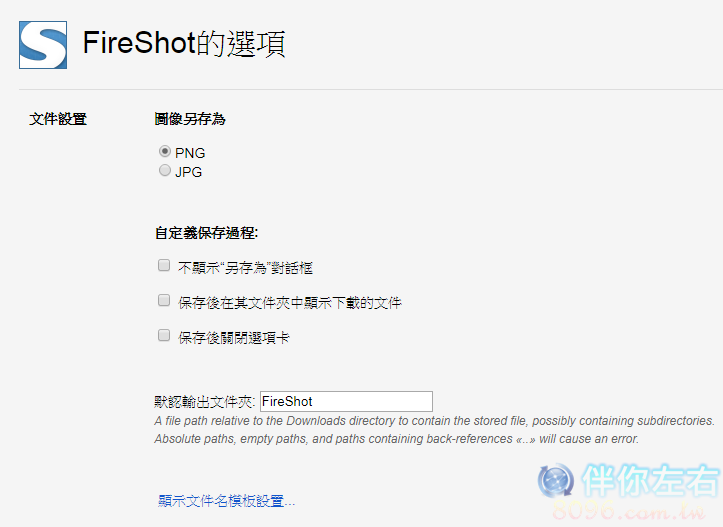
下圖為捕捉整個頁面,全部頁面都拼成一頁,而且是完美無缺,真的很不錯!要另存就透過右側的功能,就連 PDF 也是只有一頁。